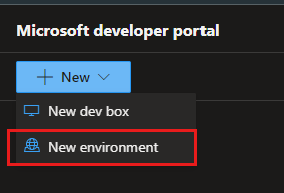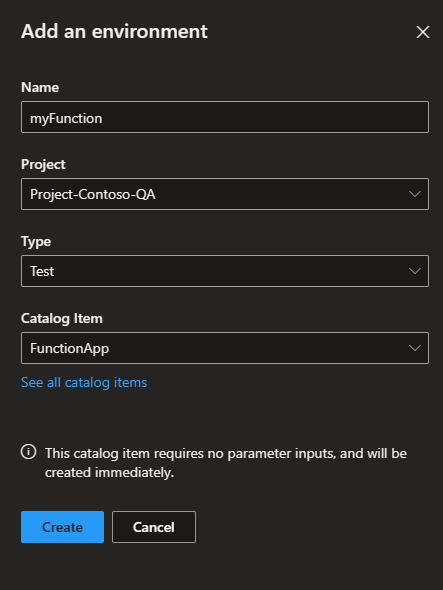你当前正在访问 Microsoft Azure Global Edition 技术文档网站。 如果需要访问由世纪互联运营的 Microsoft Azure 中国技术文档网站,请访问 https://docs.azure.cn。
快速入门:在 Azure 部署环境中创建和访问环境
本快速入门介绍如何使用开发人员门户在 Azure 部署环境中创建和访问环境。
作为开发人员,可以在 Azure 部署环境中创建与项目关联的环境。 环境具有为部署应用程序预配置的所有 Azure 资源。
先决条件
创建环境
Azure 部署环境中的环境是在其上部署了应用程序的 Azure 资源的集合。 可以从开发人员门户创建环境。
注意
只有那些拥有部署环境用户角色、DevCenter 项目管理员角色或具有相应权限的内置角色的用户才能创建环境。 具有部署环境读取者角色的用户可以查看其自己的环境以及他人创建的环境。
登录到开发者门户。
在左上角的“新建”菜单中,选择“新建环境”。
在“添加环境”窗格中,选择以下信息:
字段 值 名称 为环境输入一个描述性的名称。 Project 选择要在其中创建环境的项目。 如果有权访问多个项目,你会看到可用项目的列表。 类型 选择要创建的环境类型。 如果有权访问多个环境类型,你会看到可用类型的列表。 环境定义 选择要用于创建环境的环境定义。 你会看到与开发人员中心关联的目录中可用的环境定义列表。 如果环境配置为接受参数,则可以在单独的窗格中输入参数。 在此示例中,无需指定任何参数。
选择“创建”。 你会立即在开发人员门户中看到你的环境,其中有一个指示器显示正在创建。
访问环境
可以在 Azure 部署环境开发人员门户中访问和管理环境。
登录到开发者门户。
你可以查看所有现有环境。 若要访问作为环境一部分创建的特定资源,请选择“环境资源”链接。
你可以查看 Azure 门户中列出的环境中的资源。
创建环境会自动创建用于存储环境资源的资源组。 资源组名称遵循模式
{projectName}-{environmentName}。 可以在 Azure 门户中查看该资源组。
后续步骤
反馈
即将发布:在整个 2024 年,我们将逐步淘汰作为内容反馈机制的“GitHub 问题”,并将其取代为新的反馈系统。 有关详细信息,请参阅:https://aka.ms/ContentUserFeedback。
提交和查看相关反馈